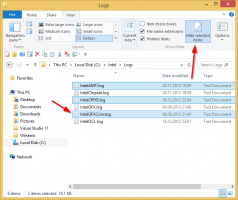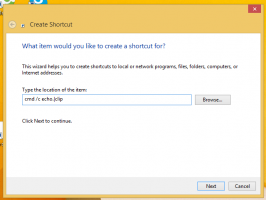העבר אפליקציות מועדפות לראש תפריט התחל ב-Windows 10
כפי שאתה אולי כבר יודע, עדכון יום השנה של Windows 10 כולל תפריט התחל משוחזר עם אפליקציות שנוספו לאחרונה, אפליקציות בשימוש ואפליקציות מותקנות אחרות המשולבות ברשימה אחת עם כותרות קבוצתיות. אם האפליקציות שבהן אתה משתמש הכי הרבה לא מופיעות ברשימה הנפוצה ביותר וגם אינן מוצמדות בצד ימין, זה עלול להיות מעצבן לגלול מטה בכל פעם כדי לפתוח אותן או לחפש אותן. הנה טריק להזיז אותם לראש, כך שתצטרך לגלול פחות.
הטריק הזה אפשרי בגלל האופן שבו Windows 10 ממיין את האפליקציות בתפריט התחל. אפליקציות הן ממוין לפי אלפביתי. המשמעות היא שאם תשנה את שם קיצורי הדרך שלך תוך התחשבות בכך, תוכל לשנות את מיקומם ברשימה.
לגישה מהירה, Windows 10 מאפשר למשתמש הצמד אפליקציות בצד ימין של תפריט התחל. אבל אחרי שהם מוצמדים, סמלי האפליקציה הופכים לאריח, שלוקח הרבה מקום על המסך ומגדיל גם את העומס. אם מקטינים את האריחים, השמות נעלמים.
התאמת רשימת העמודות השמאלית היא פתרון אלגנטי יותר. עם זאת, Windows 10 אינו מספק שום אפשרות לגרור ולמיין רשימה זו. הנה איך אתה יכול לעקוף מגבלה זו.
קודם כל, אתה צריך לפתוח את תיקיית תפריט התחל. ניתן לעשות זאת במהירות באופן הבא:
- ללחוץ לנצח + ר מקשי קיצור במקלדת כדי לפתוח את תיבת הדו-שיח 'הפעלה'.
- הקלד את הדברים הבאים בתיבה הפעלה כדי לפתוח את תיקיית תפריט התחל לכל משתמש:
מעטפת: תפריט התחל
הקש Enter כדי לפתוח אותו: - כעת הקלד את הדברים הבאים בתיבת הטקסט הפעל:
מעטפת: תפריט התחלה משותף
פעולה זו תפתח את תיקיית תפריט התחל המשותפת לכל המשתמשים במחשב שלך.
מעטפת: פקודות הן דרך שימושית לגשת לכל מיקום מערכת רצוי. ראה את רשימה מלאה של פקודות מעטפת זמינות ב-Windows 10.
כעת, בצע את הפעולות הבאות.
- לחץ לחיצה ימנית על שם קיצור הדרך שברצונך להעביר ובחר שנה שם מתפריט ההקשר. לחלופין, אתה יכול פשוט לבחור בו וללחוץ F2 על המקלדת:
- הזז את הסמן המהבהב לתחילת שם קיצור הדרך. אתה יכול ללחוץ על בית המפתח לעשות זאת במהירות.
- לחץ והחזק את Alt מקש במקלדת, ולחץ על המקשים הבאים בזה אחר זה בלוח הנומרי: 0160. אם למקלדת שלך אין לוח מקשים מספרי, היא תצטרך להקליד אותם באמצעות מקש Fn (כלומר Alt+Fn ו-0160). זה יוסיף רווח לתחילת השם של קיצור הדרך שסייר לא מסיר אוטומטית.
הקש Enter כדי לסיים. אשר את הנחיית UAC אם היא מופיעה. - חזור על השלבים שלמעלה עבור כל קיצור דרך שברצונך להעביר לראש רשימת האפליקציות של תפריט התחל של Windows 10.
לדוגמה, עשיתי את השינוי הזה עבור Firefox ו-Winaero Tweaker.
התוצאה היא כדלקמן:
אתה יכול ליצור קיצורי דרך עבור אפליקציות שאינן קיימות בתפריט התחל (לדוגמה, עבור אפליקציה ניידת כלשהי). שנה את שמו כך כדי למקם אותו בחלק העליון של רשימת האפליקציות. (תודה סְנוּנִית)
בנוסף, אתה יכול להשבית את הקטעים שנוספו לאחרונה, הקטעים הנפוצים ביותר ואפליקציות מוצעות בתפריט התחל. זה יגרום לתפריט 'התחל' להציג את קיצורי הדרך ששונו בקצה העליון, כך שלא תצטרך לגלול ברשימת האפליקציות.
צפו בסרטון הבא כדי לראות אותו בפעולה:
טיפ: אתה יכול להירשם אליו ערוץ היוטיוב שלנו כאן.
זהו זה.